ノーコードでクラウド上のデータとの連携を実現。
詳細はこちら →Backlog API を使って、Power BIでプロジェクト・課題状況を分析する:CData ODBC REST Driver
こんにちは。CData Software Japan リードエンジニアの杉本です。
今日は CData ODBC REST Driver を使って、BackLog のAPIで取得できるデータを Power BIから分析する方法を紹介したいと思います。
2021/06/11 追記
Backlog Driverが正式リリースされました。正式なBacklog Driver を使ったPower BIとの連携方法は以下のリンクからどうぞ。
Backlog とは?
Backlogはウェブ制作、ソフトウェア開発、大手広告代理店、全国版新聞社など様々な業種で使われているプロジェクト管理ツールです。
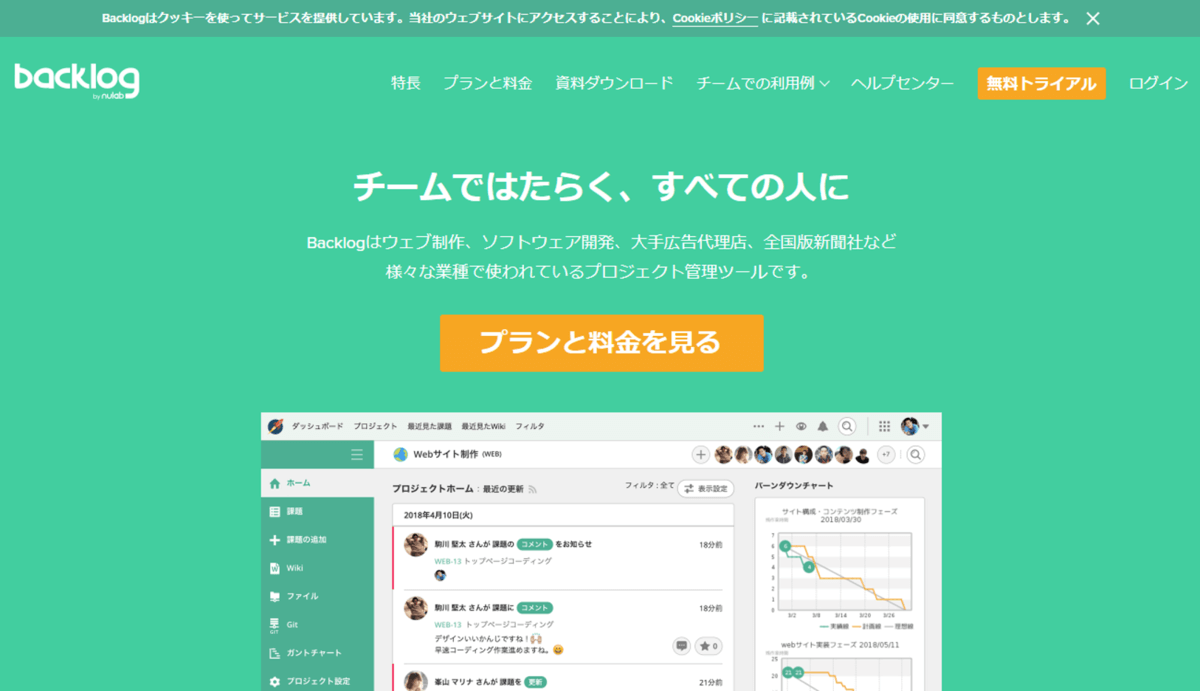
プロジェクトの管理のための重要な機能が一通り揃っているのが魅力的で、例えばガントチャートを自動的に生成してくれたり
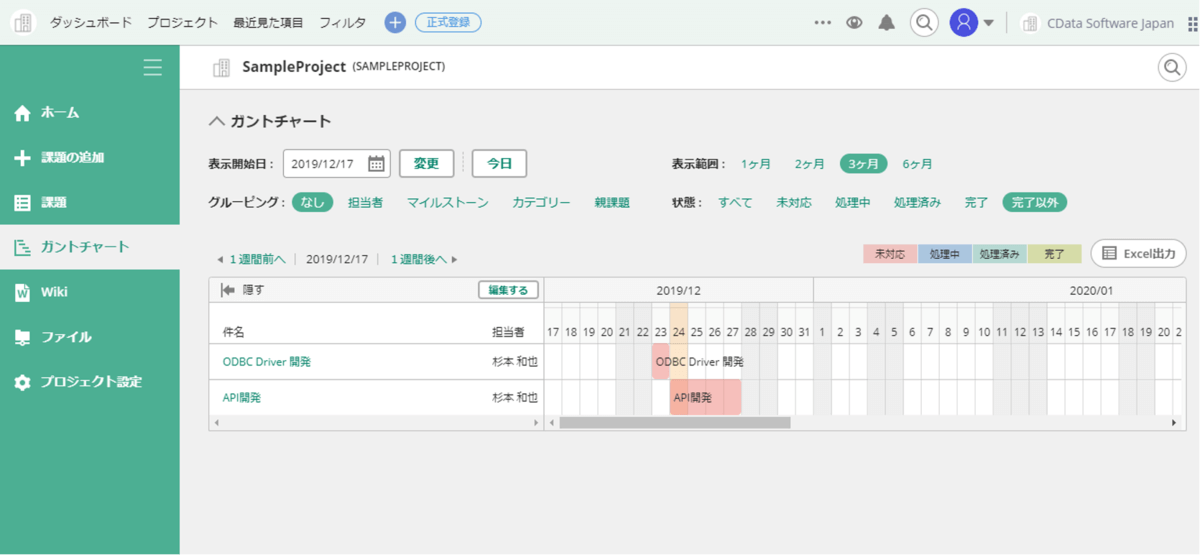
Markdownで記述できるWikiや
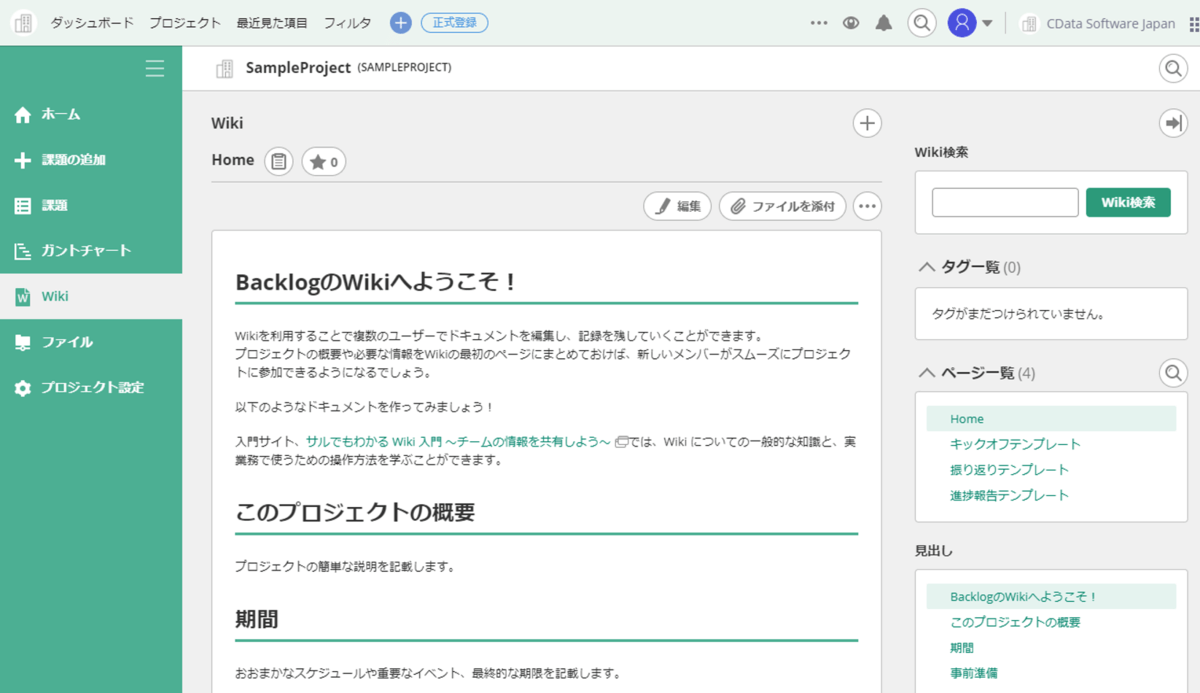
プロジェクトでのファイル共有機能もあります。
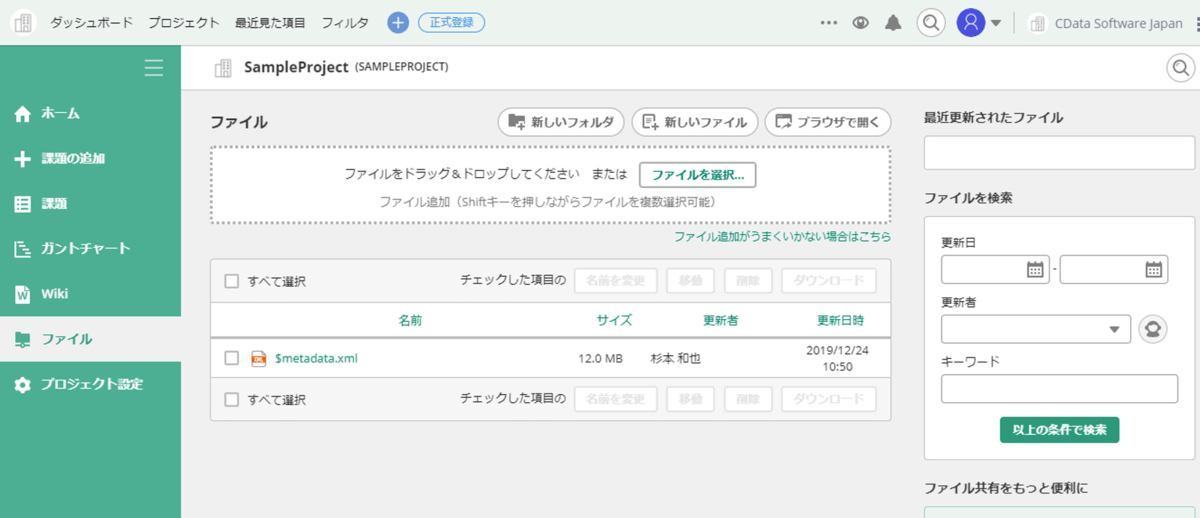
またそれらの機能を扱うための100種類以上ある高機能なAPIが公開されているのが素晴らしいです。ほとんどの操作がAPIで完結できるのではないかと思います。
https://developer.nulab.com/ja/docs/backlog/
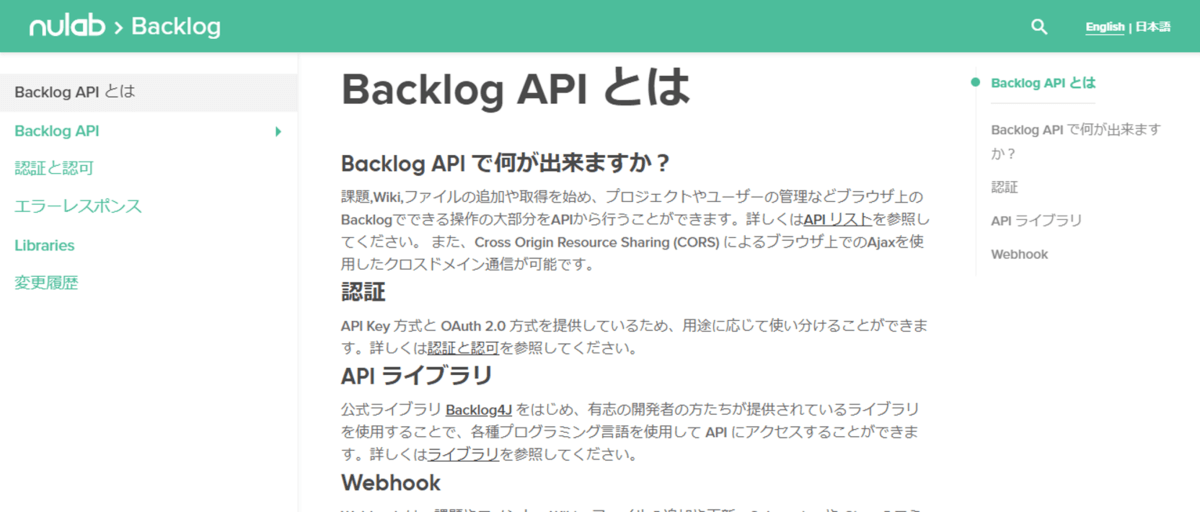
今回はこの Backlog APIの課題一覧の取得 APIを利用して、Power BIで分析できるようにしてみたいと思います。
実現イメージ
今回は Microsoft PowerBI からBacklog API に接続しますが、Backlog API は単純にツールと接続することはできません。PowerBI がどのようにWeb API側へリクエストを投げるべきかの判断材料やメタデータの情報が無いためです。
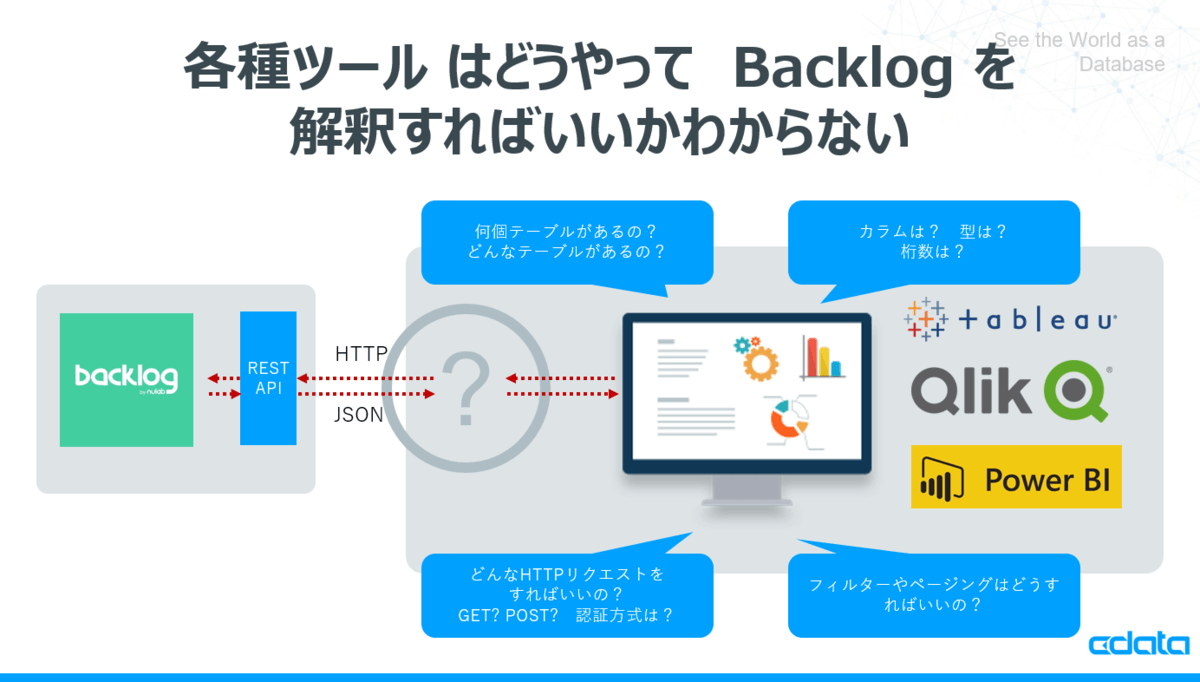
そこで、CData REST ベースの各種 Driverを用いて、このボトルネックを解決します。
まず、各ツールからはODBCインタフェースでSQL(Select文)をCData REST ODBC Driverに向けて発行してもらいます。そのリクエストを受け取った、CData ODBC REST Driverは、Backlog API のエンドポイントに対して、SQL文を解釈し、HTTPリクエスト形式に変換して、Getメソッドを発行します。
リクエスト後、Jsonフォーマットで返ってきたデータセットはCData REST ODBC DriverがODBCインタフェースのResultsetに変換してツールに返します。

これにより、各種ツールからアドホックにSQLによるリクエストがあったタイミングで最新のデータをBacklog API から取得することが可能です。
なお、今回はPowerBIから接続としましたが、TableauやQlikなどからも同じように接続が可能です。
手順
それでは実際に PowerBI と Backlog API の接続方法を説明します。
PowerBI は以下URLから予めデスクトップ版をダウンロードしておいてください。
Backlog API Keyの取得
Backlog API はいくつかの認証方式をサポートしています。
本記事ではAPI Keyを利用した認証方式を利用するため、予めBacklogの画面上からAPI Keyを生成しておきましょう。
まず、Backlog にログインし「個人設定」に移動します。
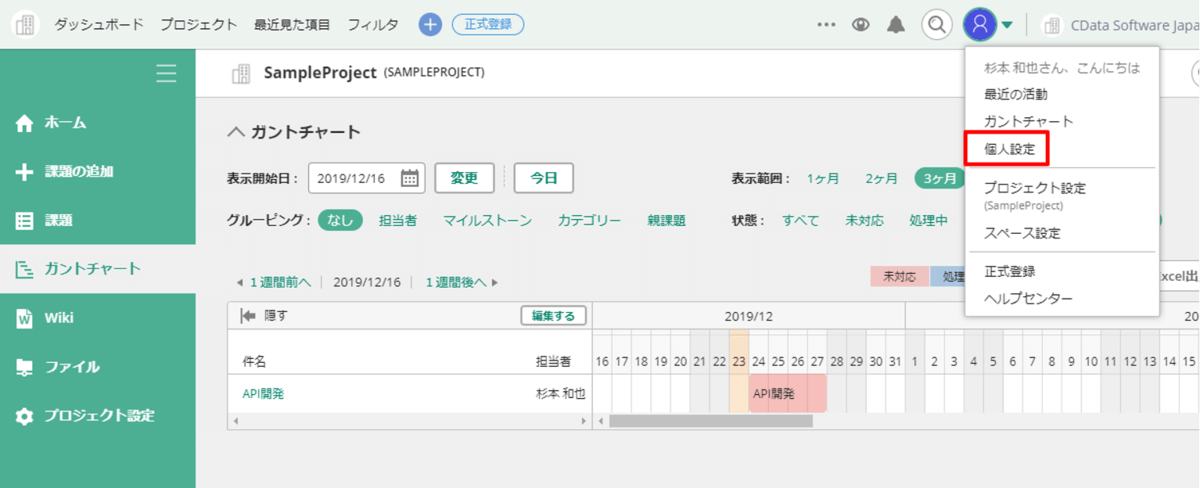
設定画面のメニューから「API」を選択し、任意のメモを入力して「登録」をクリックします。
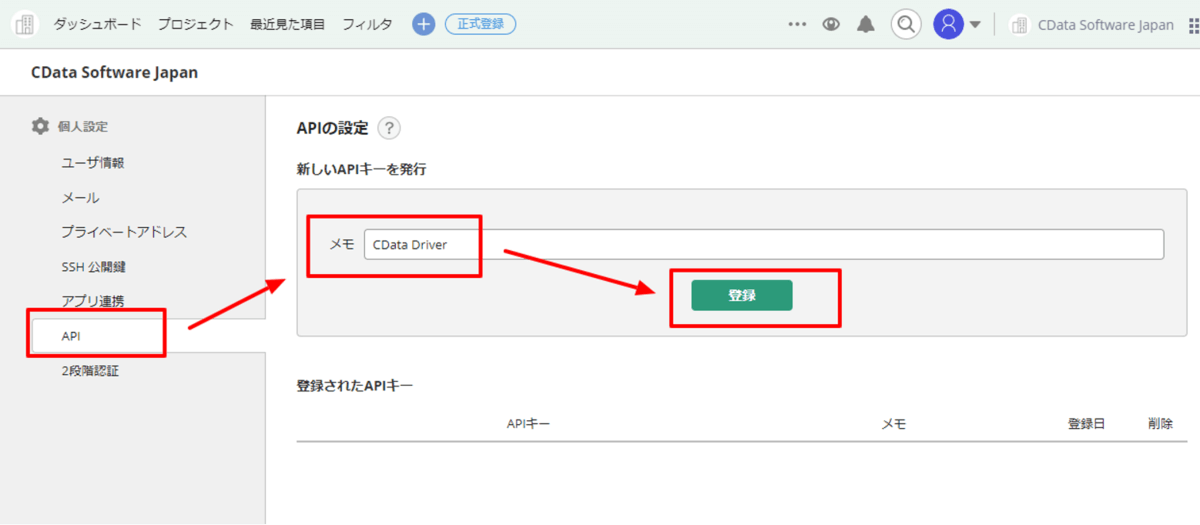
登録をクリック後、以下のようにAPIキーが生成されるので、これを後ほど利用します。

APIキーの例:vFJBXQqqEO4n2erfbIZ1dwH0DkVokAzxj99WKTfV5Rg5XvLM5BMHORShf4Vp1VmU
※このAPIキーは既に削除済みです。各自の環境から取得してください。
REST データ処理用 RSDファイルの作成
まず、Backlog API の API を CData 各種 REST DeiverがSQLとして解釈できるように設定ファイルを作成します。
以下のGitHubから保存してください。
https://github.com/sugimomoto/CData.REST.Backlog
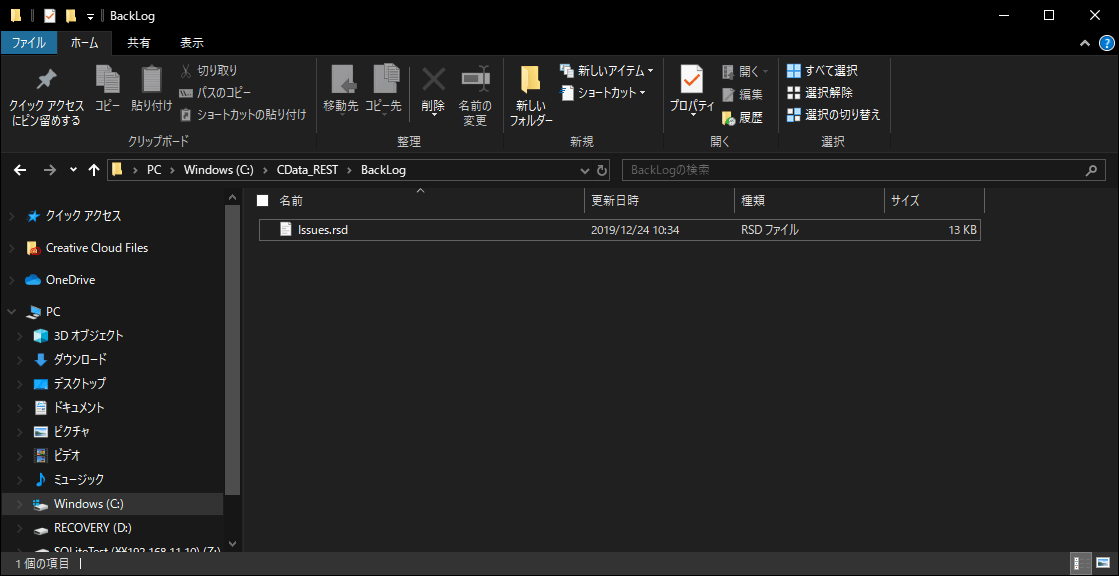
保存先フォルダは後ほど使用するので「C:\CData_REST\Backlog」といった書き込み可能な任意のフォルダに配置してください。
CData REST ODBC Driverのインストール
PowerBI と Backlog API を繋ぐために必要となるCData REST Driverをインストールします。
まず、以下のURLからCData REST ODBC Driverの30日間の評価版をダウンロードします。ダウンロードの際には、Emailの登録が必要となります。
https://www.cdata.com/jp/drivers/rest/download/odbc/
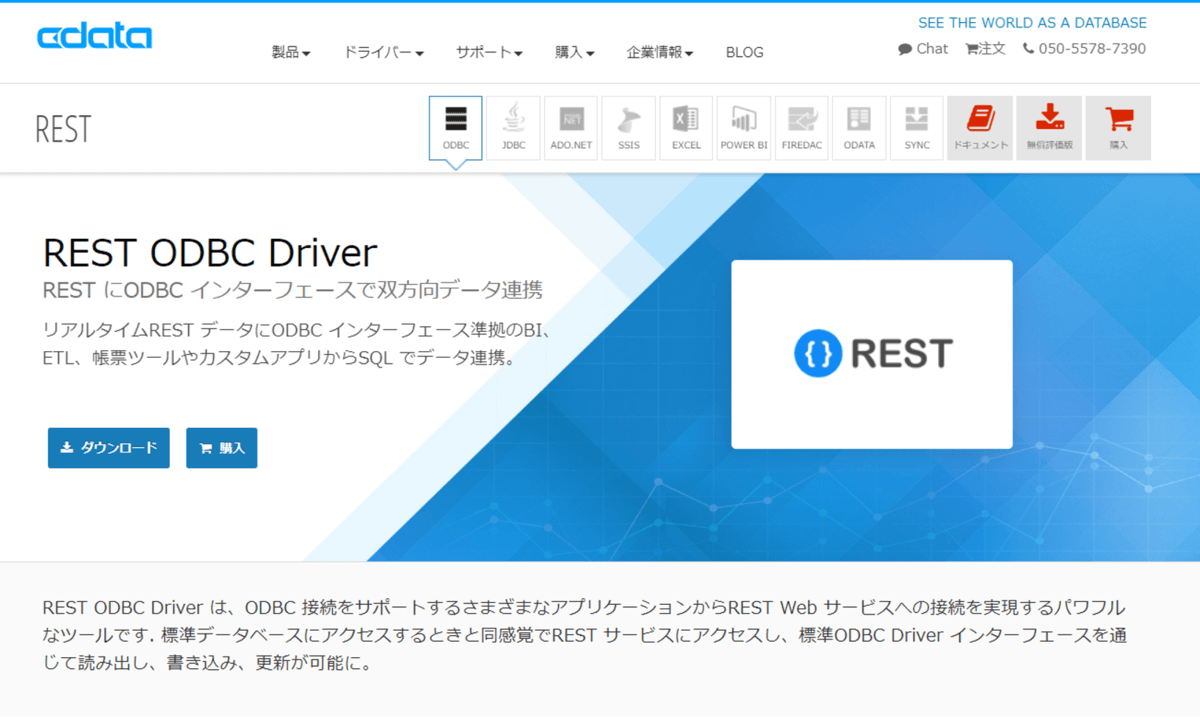
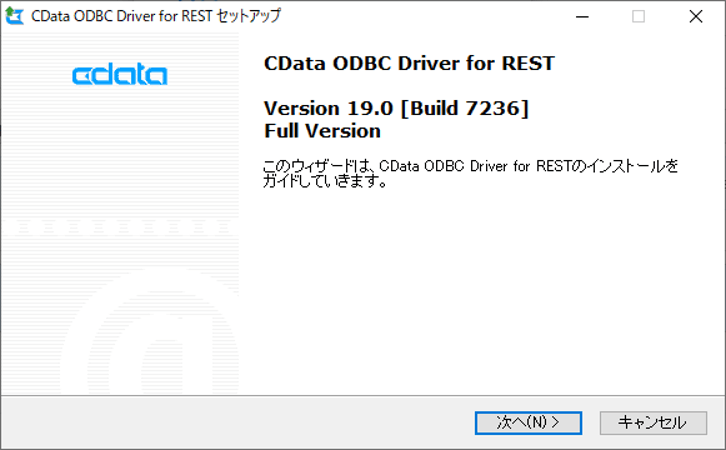
ダウンロードしたsetup.exeファイルをBIツールがインストールされているマシンにインストールします。インストールウィザードに従い、EULAを確認した上でインストールを完了します。
※途中、ライセンスサーバーへのオンラインアクティベーションが行われるためネットワーク環境に接続されている必要があります。
インストールが完了すると、ODBCのDSN設定のウィンドウが立ち上がります。
以下の項目をセットし、保存します。
Otherには事前に取得したAPIKeyそれからURLに含まれる組織名を指定します。
- Location=C:\CData_REST\Backlog;
- Other="ApiKey=XXXXX;OrganizationName=XXXXXX;";(例:apikey=ZmJM3qXB4pkFSTwncXTcsTG2NR3S5yF41sSKBAIELUD367SpIa5Em5seZezXxboD;OrganizationName=XXXX.backlog.com;)
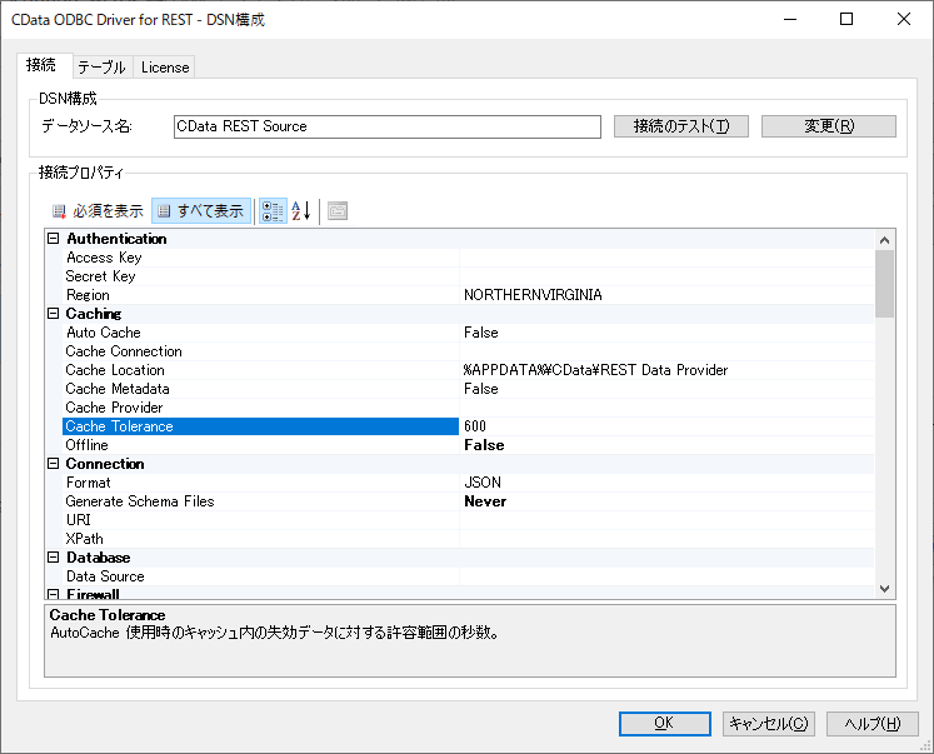
以上で、CData REST Driverの準備は完了です。
PowerBI からの接続
それでは、PowerBIから CData REST ODBC Driverに接続します。
PowerBI デスクトップを立ち上げて「データを取得」をクリックし
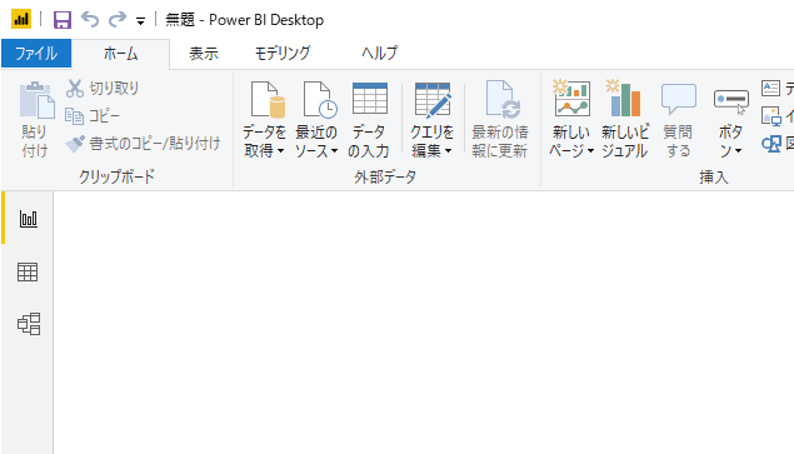
ODBC 接続を選択します。
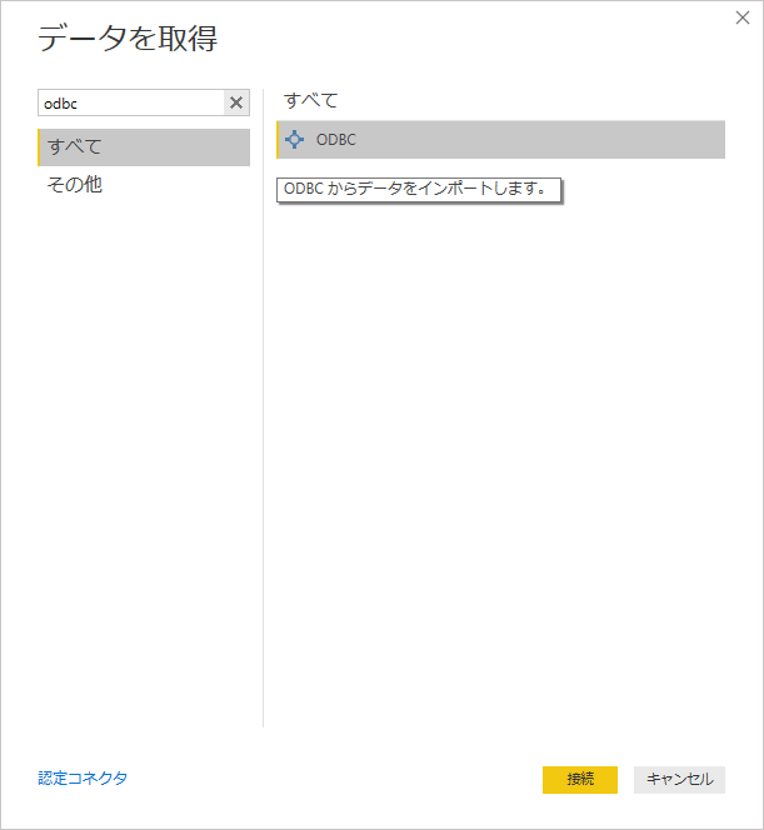
データソース名から先程ODBCで登録したDSNを選択し、Windows認証で接続します。
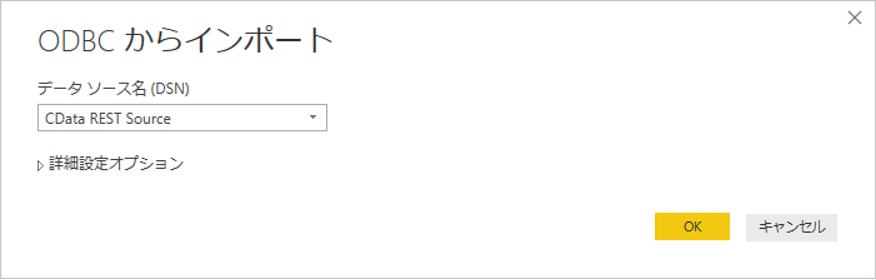
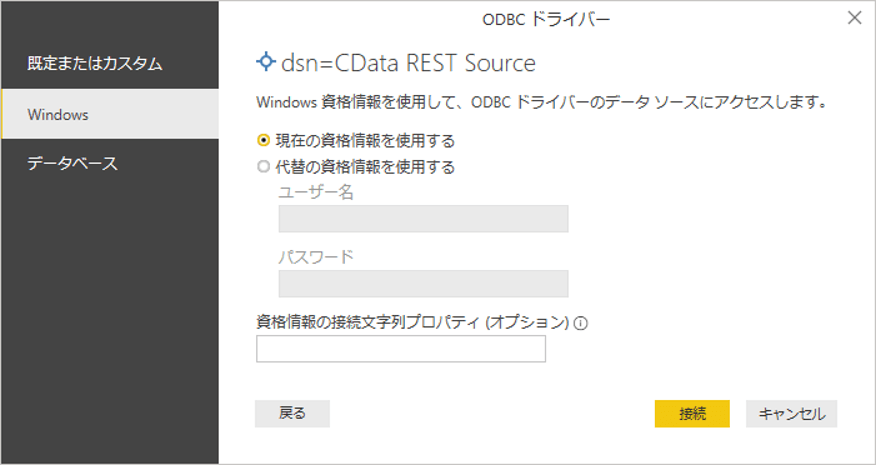
すると、以下のようにテーブル化された Backlog の課題(issues)テーブルが選択できるようになります。
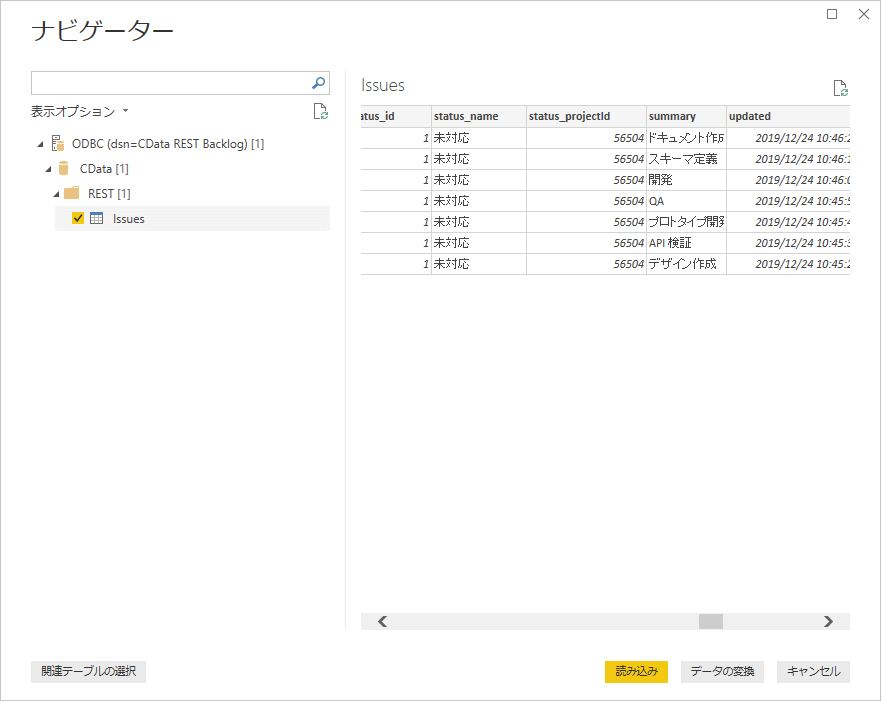
以上で、Power BIにフラットな形で Backlog の issues が取り込まれます。
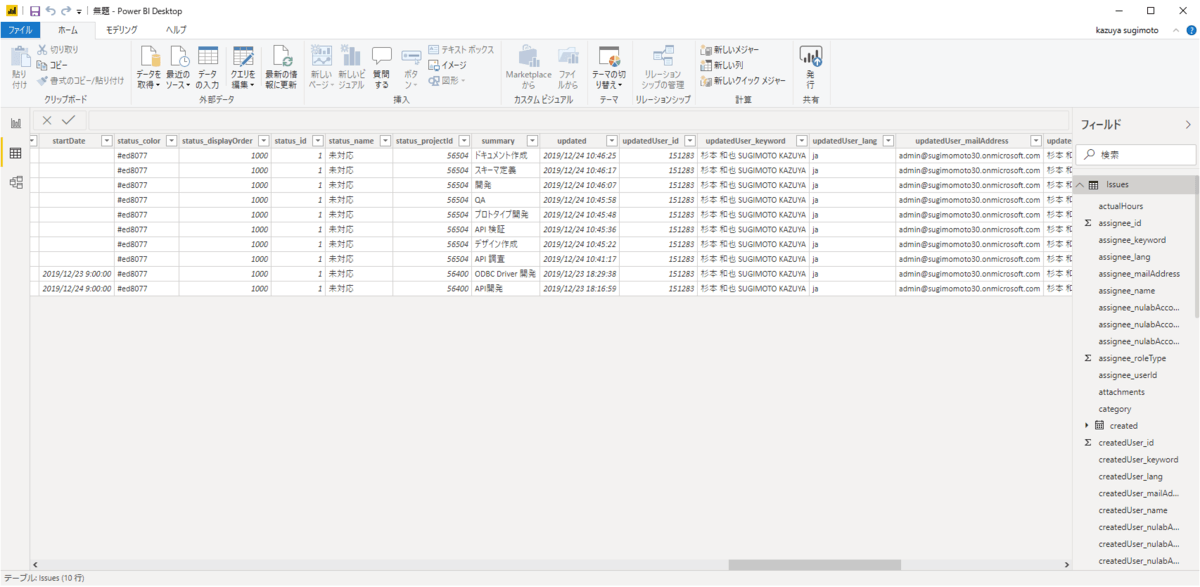
あとは、Power BIの機能を使うことで、タスクの情報を分析することが可能です。
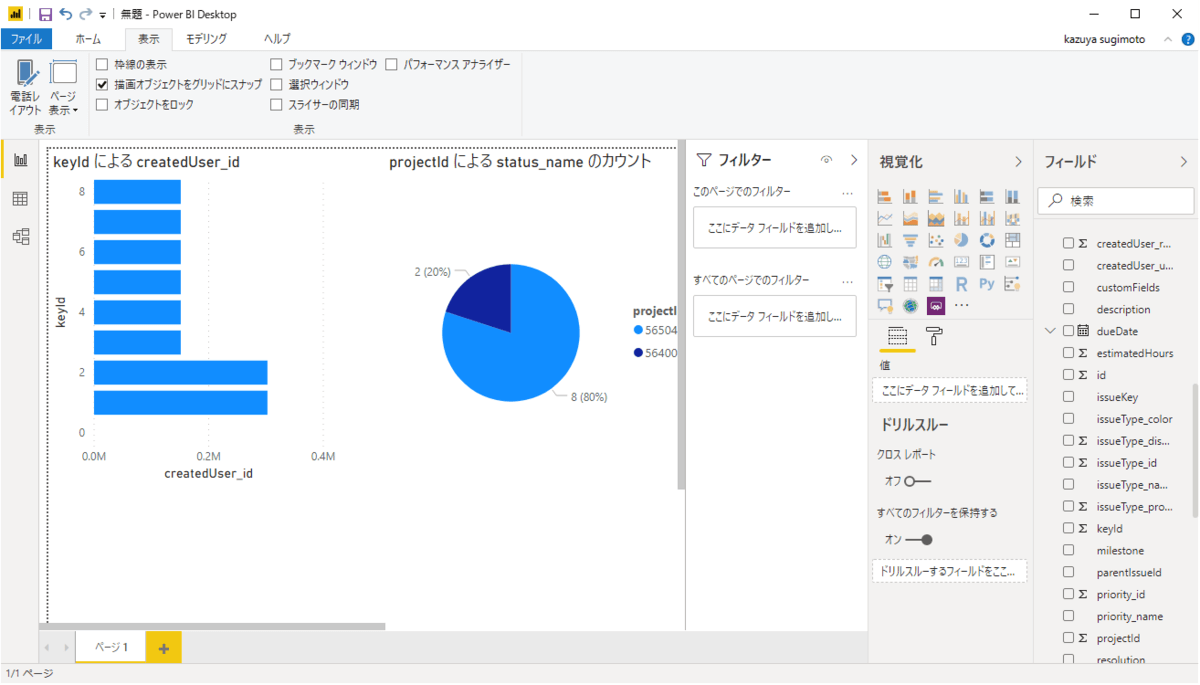
おわりに
今回はPower BIからの接続を紹介しましたが、CData Driverを使うことで、Power BI以外のBIツールやETLツールとも連携することが可能になります。
以下のページで各種100種類ほどのツールとの接続方法を紹介していますので、是非いろいろなツールとの連携を試してみてください。
http://www.cdata.com/jp/drivers/rest/
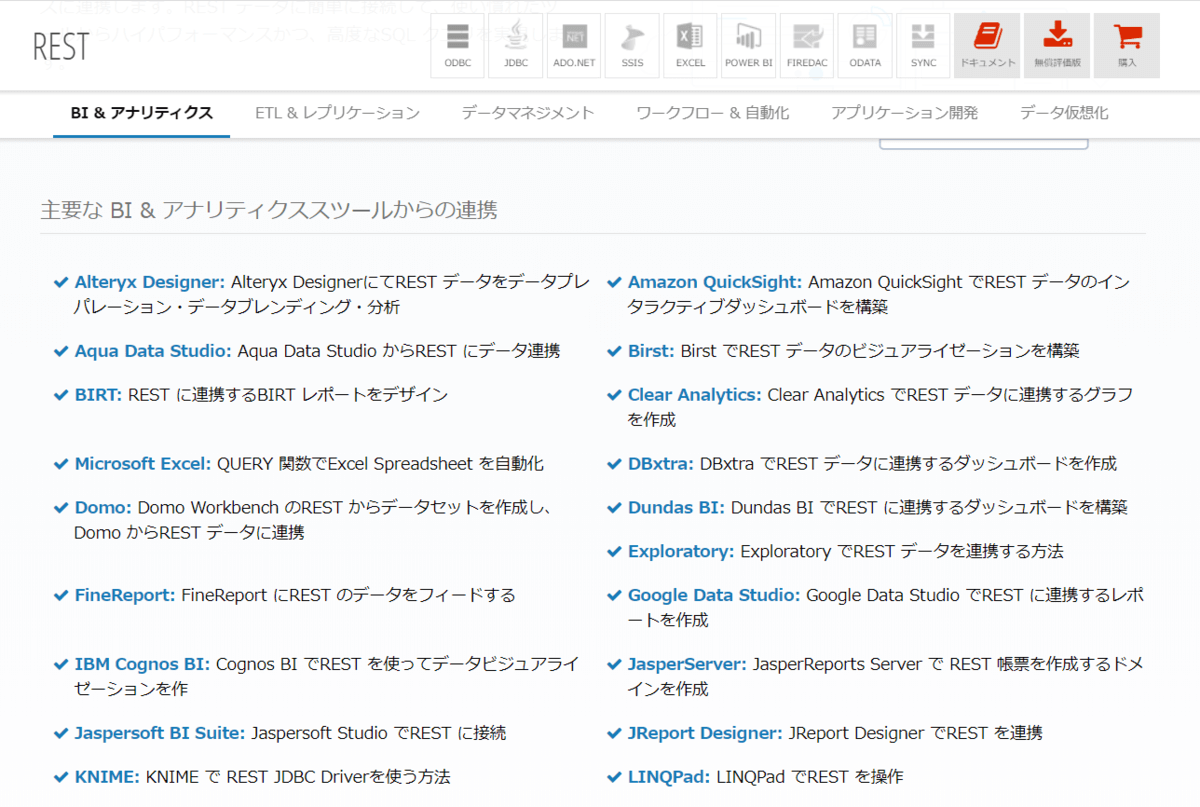
また、課題以外のAPIを取り込めるようにしたい! といった要望があれば是非お気軽にご連絡ください。







